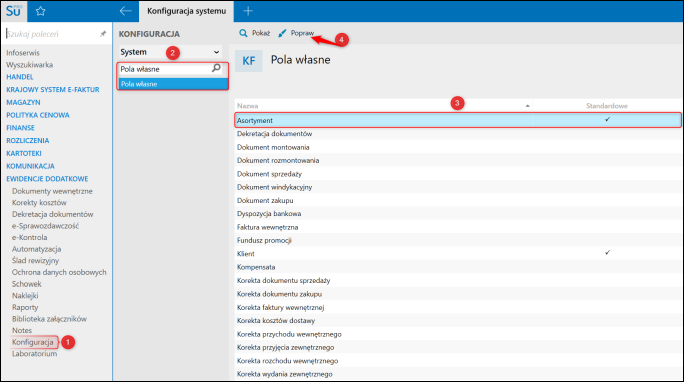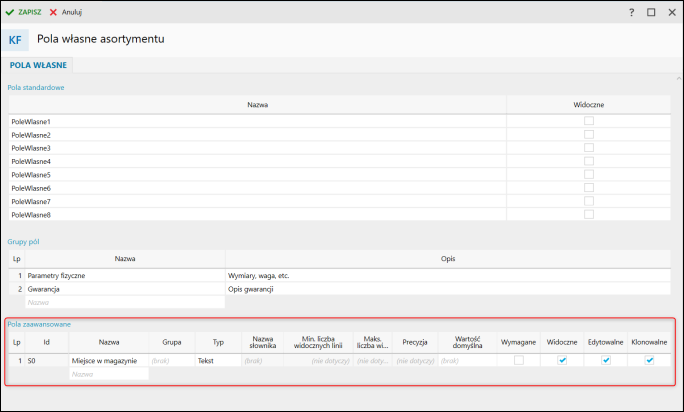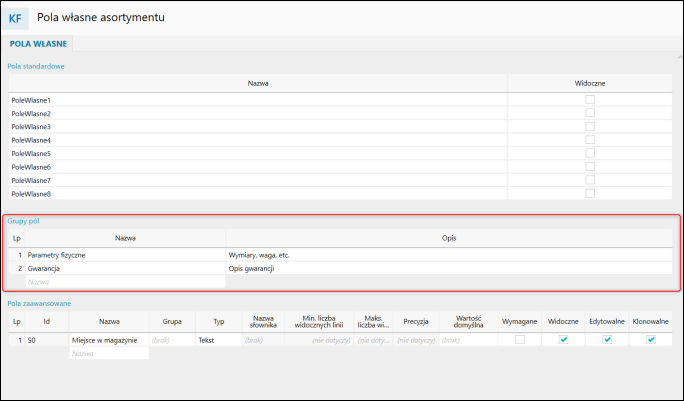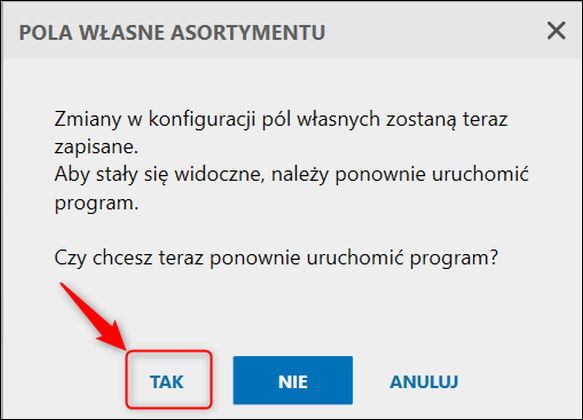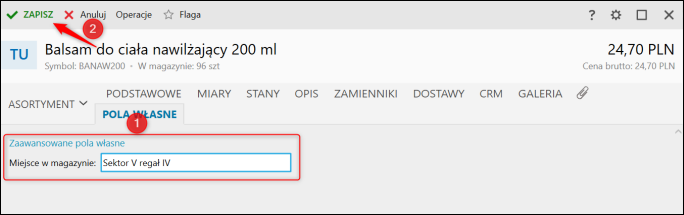e-Pomoc techniczna
InsERT nexo – Czym są zaawansowane pola własne i jak je dodać?
Program: Biuro nexo, Gestor nexo, Gratyfikant nexo, InsERT nexo, Rachmistrz nexo, Rewizor nexo, Subiekt nexo
Kategoria: Konfiguracja, Personalizacja
Pola własne w systemie InsERT nexo umożliwiają ewidencjonowanie dodatkowych informacji o obiektach (np. towarach, kontrahentach, fakturach, cesjach itd.).
Zaawansowane pola własne dostępne są dla większości obiektów w programie – mogą być typu tekst, liczba całkowita, kwota, data, pole wyboru słownik systemowy lub własny.
Uwaga! Zaawansowane pola własne są dostępne tylko dla posiadaczy licencji na program InsERT nexo PRO.
W celu dodania zaawansowanego pola własnego należy:
1. Przy użyciu wyszukiwarki w lewym górnym rogu programu znaleźć i uruchomić moduł o nazwie Pola własne. Następnie zaznaczyć słownik konfiguracji pól obiektów, które będą miały dodane pola własne i kliknąć przycisk Popraw.
2. W sekcji Zaawansowane wprowadzić nazwę Pola własnego, a następnie określić jego widoczność oraz wybrać jego typ. Do wyboru są następujące typy pól:
-
Tekst – podstawowy typ pola własnego. W takich polach można wpisywać dowolne znaki, przy czym długość wpisanego tekstu nie może przekroczyć 64 znaków. Przykłady użycia: "Kolor", "Numer rejestracyjny","Język obcy", "Identyfikator", "Numer umowy"itp.
-
Długi tekst – pole tego typu służy do wprowadzania tekstów, o długości do 4000 znaków. Użytkownik może w tym polu wprowadzać tekst wielolinijkowy. Dla pola tego typu można określić minimalną i maksymalną liczbę widocznych linii tak, aby cały wprowadzony tekst był odpowiednio widoczny. Przykłady użycia: "Tłumaczenie", "Treść umowy", "Uwagi", itp.
-
Liczba całkowita – pola tego typu umożliwiają ewidencjonowanie dowolnych liczb całkowitych (dodatnich i ujemnych). Przykłady użycia:"Liczba dni oczekiwania", "Liczba placówek", "Liczba zatrudnionych osób", "Liczba porządkowa", itp.
-
Liczba rzeczywista – pole tego typu służy do wprowadzania kwot, cen, przeliczników itp. Dla pola tego typu można określić liczbę miejsc po przecinku. Przykłady użycia: "Wartość kaucji", "Kwota zabezpieczenia", "Limit kredytowy" itp.
-
Wartość logiczna – pole typu znacznik. Pole własne tego typu może przyjmować dwie wartości: Tak, Nie lub wartość może być nieokreślona: (brak).
-
Data – pola datowe, służą do ewidencjonowania różnego rodzaju dat i terminów. Przykłady użycia: "Data wpisu", Data ważności certyfikatu", "Data uprawnienia", "Data urodzin/imienin","Data zmiany warunków", "Data przeglądu" itp.
-
Słownik systemowy – możliwe jest zdefiniowanie zakresu wartości przez podłączenie słownika standardowego, który jest już dostępny w systemie.
-
Słownik własny – możliwe jest zdefiniowanie zakresu wartości przez podłączenie słownika własnego. Opcja ta jest dostępna dopiero wtedy, gdy zostanie zdefiniowany chociaż jeden słownik własny.
-
Słownik własny SQL – możliwe jest zdefiniowanie zakresu wartości poprzez podłączenie słownika własnego SQL. Opcja ta dostępna jest dopiero wtedy, gdy zostanie zdefiniowany chociaż jeden słownik własny.
Definiując pola zaawansowane, można również określić, czy mają być wymagane, czy mają mieć wartość domyślną i jaka ona ma być, czy pole własne ma być edytowalne lub klonowane. Dotykowo istnieje możliwość przypisania Aliasu nazwy. Dodatkowo dostępne są znaczniki:
-
Wymagane – służy do wymuszenia (wraz z przypomnieniem) wypełnienia wartości pola podczas dopisywania obiektu;
-
Widoczne – określa czy pole własne ma być widoczne w interfejsie programu;
-
Edytowalne – określa czy, wartość pola własnego może być edytowalna z poziomu obiektu;
-
Klonowalne – określa czy wartość pola własnego ma być przenoszona podczas powielania obiekt.
W przypadku stosowaniu wielu pól własnych w jednym obiekcie istnieje możliwość ich grupowania. Artykuł opisujący mechanizm grupowania zaawansowanych pól własnych znajduje się tutaj.
3. Dodanie zaawansowanych pól własnych wymaga modyfikacji bazy danych. Po próbie zapisania na ekranie pojawią się komunikaty, z którymi należy się zapoznać i właściwie na nie odpowiedzieć.
4. Aby wykorzystać stworzone pole własne, należy przejść do kartoteki obiektu, do którego było stworzone pole i na zakładce Pola własne wprowadzić do niego wartość.
Temat należy do Podstawowych zagadnień związanych z polami własnymi.